Świat, w którym żyjemy, stał się wygodniejszy dzięki otaczającym nas inteligentnym urządzeniom i każdego dnia czujemy się bardziej związani ze światem cyfrowym. A od czasu do czasu musimy nagrywać dźwięk lub głosy do naszych codziennych zadań. Niezależnie od tego, czy chodzi o nagrywanie wykładów na zajęciach, czy o nagrywanie ważnego spotkania, do tego będziesz potrzebować aplikacji do nagrywania głosu. Rev Voice Recorder jest jedną z takich wiodących w branży aplikacji dostępnych na różnych platformach.
Wcześniej rejestratory dźwięku były nieporęczne i drogie, ale dzięki tej technologii możemy teraz nagrywać z naszego telefonu lub komputera. Dyktafon Reverse może pomóc w nagrywaniu zarówno audio, jak i głosu w bardzo wysokiej jakości. Ponadto, ze względu na łatwy w użyciu interfejs, ma miliony użytkowników na całym świecie.
Część 1. Jak pobierać i nagrywać za pomocą REV?
Istnieją dziesiątki funkcji, takich jak wiele formatów wyjściowych i koder dźwięku, które są wbudowane w aplikację Rev Voice Recorder, dzięki czemu jest tak popularna. Ma najnowocześniejsze algorytmy, które bardzo bez wysiłku redukują szumy tła i zapewniają czysty dźwięk w jakości HD. Oprócz tego prosty interfejs użytkownika ułatwia każdemu wygodne korzystanie z aplikacji. Ponieważ aplikacja ma niewielkie rozmiary, jest bardzo lekka i szybka w przetwarzaniu dźwięku.
Aby pobrać i używać Rev Voice Recorder do nagrywania swojego głosu, wykonaj następujące kroki:
Najpierw przejdź do sklepu z aplikacjami na swoim urządzeniu i w opcji wyszukiwania wpisz „Rev Voice Recorder”.
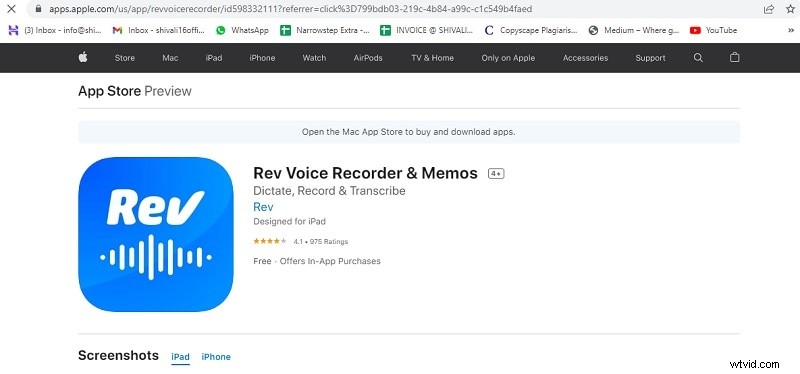
Następnie kliknij pierwszy wynik i zainstaluj go w swoim systemie. Po zakończeniu instalacji pojawi się ikona Rev Voice Recorder na liście aplikacji.
Alternatywnie, jeśli napotkasz jakiekolwiek problemy z procesem pobierania, możesz również zainstalować go z jego oficjalnej strony internetowej. Aby to zrobić, otwórz przeglądarkę i wpisz „Pobierz Rev Voice Recorder” w pasku wyszukiwania. Wtedy pierwszy wynik będzie z oficjalnej strony REV. Kliknij na to, a następnie znajdź opcję pobierania, aby pobrać Rev Voice Recorder. Następnie zainstaluj go normalnie z pobranych plików.
Po zakończeniu instalacji przejdź do ikony i dotknij jej. Po raz pierwszy poprosi Cię o uprawnienia dostępu do „pamięci”, a po zezwoleniu zobaczysz główny interfejs aplikacji.
Tutaj, w lewym górnym rogu, będziesz mieć różne funkcje aplikacji. a na dole będziesz mieć opcję nagrywania, słuchania i ustawień. W menu ustawień możesz ustawić swoje preferencje dotyczące nagrywania.
Po zakończeniu niezbędnych modyfikacji kliknij opcję „Nagraj” obok symbolu mikrofonu, aby rozpocząć nagrywanie.
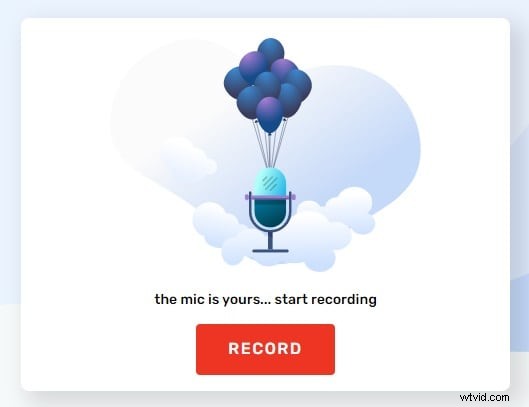
Pomiędzy nagrywaniem, jeśli chcesz je wstrzymać, kliknij przycisk pauzy, a nagrywanie zostanie chwilowo wstrzymane.
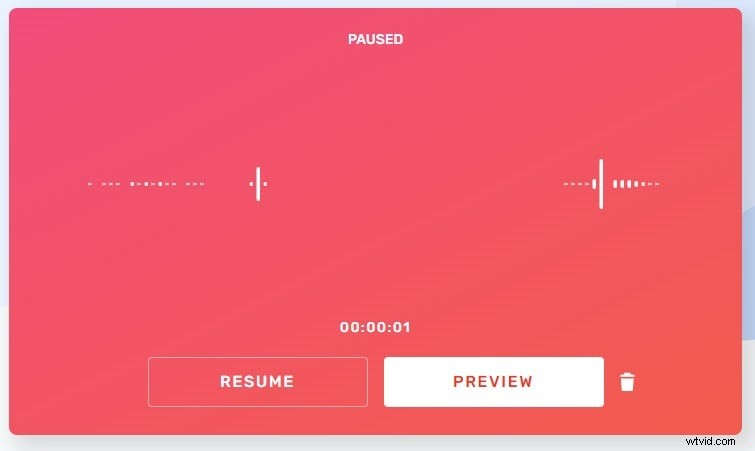
Po zakończeniu procesu nagrywania kliknij czerwony przycisk na ekranie, aby zakończyć proces. Następnie możesz zapisać go na urządzeniu lub udostępnić w dowolnej aplikacji.
Część 2. Rev Online dyktafon
Jeśli nie chcesz instalować dodatkowej aplikacji na swoim smartfonie lub telefonie, Rev Voice Recorder ma również wersję internetową platformy dla wszystkich użytkowników. Musisz po prostu przejść na oficjalną stronę internetową, a następnie bardzo łatwo uzyskasz dostęp do różnych funkcji dyktafonu online. Wersja online Rev Voice Recorder jest prawie taka sama jak aplikacja dostępna na smartfony, z wyjątkiem części, której nie musisz instalować na swoim urządzeniu.
Jak uruchomić Rev Voice Recorder?
Procedura korzystania z dyktafonu Rev online jest następująca:
Aby korzystać z wersji online programu Rev Voice Recorder, otwórz przeglądarkę iw pasku adresu wpisz www.rev.com>onlinevoicerecorder. następnie naciśnij przycisk Enter i teraz powinieneś być na ekranie głównym dyktafonu online z REV. Wersja internetowa pozwoli Ci nagrywać, przycinać lub edytować nagranie audio w formacie MP3.
Kliknij przycisk „Nagraj” z ikoną mikrofonu, aby rozpocząć nagrywanie dowolnego dźwięku.
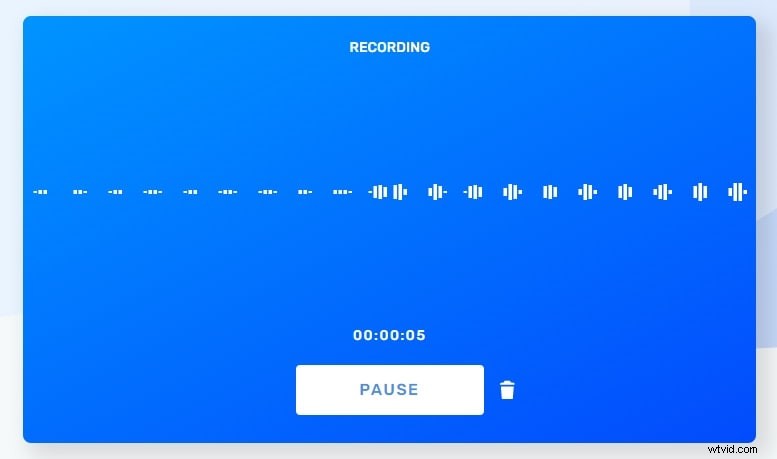
Następnie mów do mikrofonu urządzenia, a na ekranie pojawi się animacja wskazująca, że dźwięk jest nagrywany. Kiedy musisz wstrzymać, kliknij przycisk pauzy, a kiedy skończysz, kliknij przycisk „STOP”.
Po zakończeniu kliknij opcję „Podgląd” i edytuj dźwięk, jeśli go potrzebujesz.
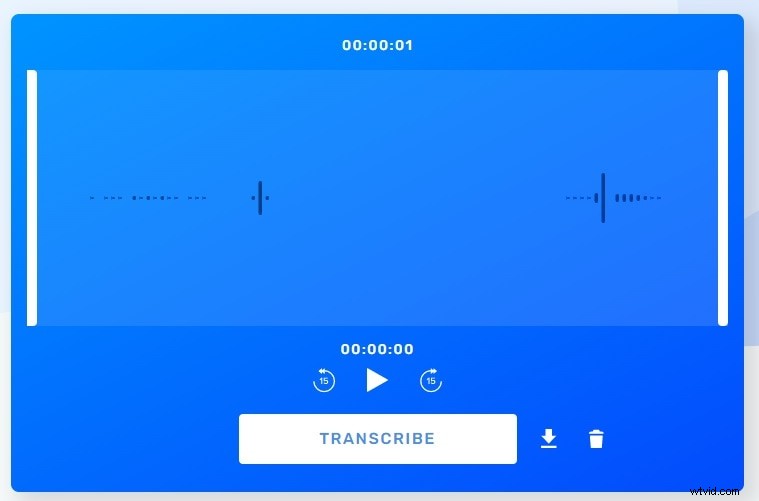
Następnie, po zakończeniu wszystkich zmian, kliknij opcję „Pobierz”. Spowoduje to zapisanie dźwięku w folderze pobierania urządzenia.
Część 3. Rev Voice Recorder Alternatywa na PC
Chociaż Rev Voice Recorder to doskonała aplikacja do nagrywania i ma kilka funkcji, których nie zapewniają inne aplikacje, wersja na komputery PC nie jest dostępna. Istnieją dwie wersje aplikacji, które są dostępne dla użytkowników za darmo. Te przeznaczone są na smartfony i tablety, a kolejna to platforma internetowa dla rejestratora REV. Jeśli chcesz korzystać z aplikacji, która jest dostępna na komputerze i ma podobne funkcje, takie jak Rev Voice Recorder, to Filmora jest najlepszą opcją.
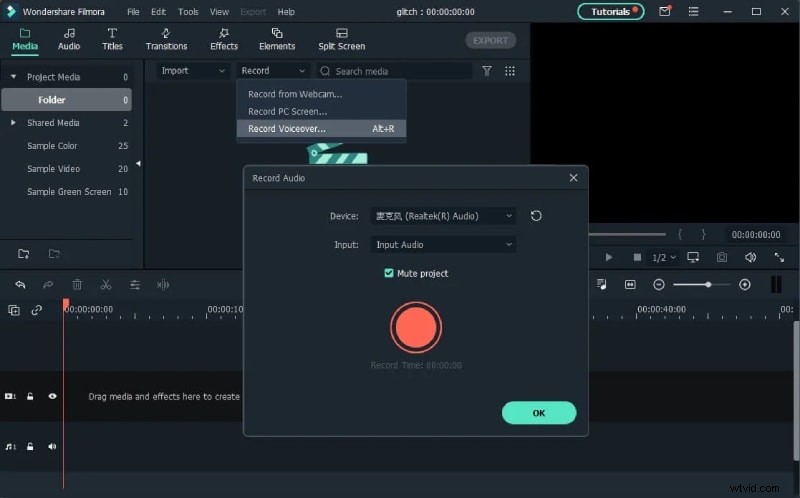
Aby użyć Filmory do nagrywania dźwięku, musisz wykonać następujące kroki:
Najpierw pobierz i zainstaluj Filmora na swoim komputerze z oficjalnej strony internetowej Filmora. Proces zajmie trochę czasu, a kiedy skończysz, powinieneś zobaczyć ikonę „Filmora” na ekranie głównym. Kliknij dwukrotnie, a aplikacja się uruchomi. Interfejs poprosi Cię o pozwolenie na dostęp do pamięci, a następnie możesz przejść do następnych kroków.
Po otwarciu interfejsu użytkownika Filmory zobaczysz kilka opcji. Z całego menu znajdź opcję „Nagraj” i otwórz zakładkę. Następnie kliknij opcję „Nagraj lektor” z listy funkcji. Możesz też po prostu kliknąć ikonę mikrofonu obecną na ekranie.
Spowoduje to zainicjowanie 3 sekundowego timera, po którym rozpocznie się nagrywanie. Po zakończeniu nagrywania kliknij ikonę „Zatrzymaj” i zapisz dźwięk w dowolnym żądanym folderze.
Często zadawane pytania dotyczące Rev Voice Recorder
Co to jest Rev Voice Recorder?
Rev Voice Recorder to jedna z wiodących w branży aplikacji do nagrywania głosu dostępnych w różnych systemach operacyjnych. Wystarczy pobrać aplikację ze sklepu z aplikacjami i to wszystko, teraz będziesz mógł nagrywać krystalicznie czysty dźwięk z samego telefonu.
Jak korzystać z Rev Voice Recorder?
Rev Voice Recorder ma bardzo prosty, ale wydajny interfejs użytkownika. Po otwarciu aplikacji Rev Voice Recorder na swoim urządzeniu zobaczysz menu ustawień na dole, a obok niego zobaczysz opcję nagrywania. Kliknij to, a telefon rozpocznie nagrywanie.
Jak nagrywać głos w internetowym dyktafonie Rev?
Jeśli nie chcesz instalować żadnych dodatkowych aplikacji i nagrywać żadnych dźwięków, Rev Online Voice Recorder to świetny wybór. Aby nagrywać na platformie internetowej, przejdź na oficjalną stronę rejestratora online REV, a na ekranie głównym zobaczysz przycisk „Nagraj”. Kliknij to, aby rozpocząć nagrywanie.
Czy Rev Voice Recorder jest dostępny na PC?
Pomimo tego, że Rev Voice Recorder ma kilkanaście funkcji, którym nie można się oprzeć, wersja na komputery PC nie jest dostępna na PC w żadnym systemie operacyjnym. Ale możesz używać aplikacji takich jak Filmora, które mają podobne funkcje i są bardzo wydajne, jeśli chcesz nagrywać dźwięk w jakości HD.
Jak używać Filmory do nagrywania dźwięku?
Najpierw pobierz i zainstaluj aplikację, a po otwarciu aplikacji przejdź do zakładki „Nagraj”. Stamtąd kliknij opcję „Nagraj lektor” lub po prostu kliknij ikonę mikrofonu. Następnie rozpocznie się odliczanie trwające 3 sekundy, a następnie rozpocznie się nagrywanie dźwięku.
Wniosek
W świecie inżynierii dźwięku Rev Voice Recorder jest jedną z wiodących platform do nagrywania dźwięku, która umożliwia korzystanie z wysokiej jakości funkcji nagrywania i zaawansowanych funkcji zapewniających najlepsze wrażenia. W artykule omówiono niektóre z najlepszych sposobów korzystania z Rev Voice Recorder na telefonie lub urządzeniu inteligentnym, a nawet na platformie internetowej. Jeśli jednak szukasz alternatywy na komputer dla Rev Voice Recorder, sugerujemy użycie Filmora, aby uzyskać najlepsze wrażenia.
